Cara Root Pixel 3a Android Q – Ketika versi baru Android keluar, komunitas modding harus menemukan cara baru untuk melakukan root OS. Ini adalah permainan kucing dan tikus yang menyenangkan, tetapi itu juga berarti bahwa proses rooting di tidak sama dengan yang terakhir kali. Android Q 10 mengubah root pada level sistem untuk beberapa perangkat, tetapi, untungnya, para pengembang sudah di mendapatkanya.
Google telah menyediakan perangkat terbaru (Pixel 3, 3 XL, 3a dan 3a XL) dengan sesuatu yang dikenal sebagai partisi logis dengan rilis Android Q. Partisi baru ini memungkinkan siapa saja untuk menginstal gambar sistem umum (GSI) tanpa harus membuka unlock bootloader. Ini berarti bahwa Anda dapat menguji versi Android masa depan tanpa melompati lingkaran tambahan – ini berfungsi sebagai contohnya sendiri, membuat sistem Anda tidak berubah.
Cara logis ini adalah kesempatan yang fantastis untuk bergerak maju untuk menguji pembaruan baru, tetapi komunitas root juga terhenti untuk sementara waktu. Pencipta dan pengelola Magisk, John Wu akhirnya menemukan cara untuk bekerja dengan bagian-bagian baru ini. Berkat upayanya yang luar biasa, ia bisa mendapatkan akses root penuh, bekerja pada Android Q dengan semua perangkat Pixel 3a android Q.
Cara Root Pixel 3a Android Q (10)

Langkah 1: buka kunci bootloader
Seperti biasa, Anda perlu memastikan bootloader Anda tidak terkunci sebelum Anda dapat mem-flash firmware pihak ketiga. Jika Anda belum melakukannya, kunjungi manual di bawah ini untuk menyelesaikannya. Panduan untuk Pixel 3a, tetapi berfungsi sama untuk semua perangkat Pixel 3a.
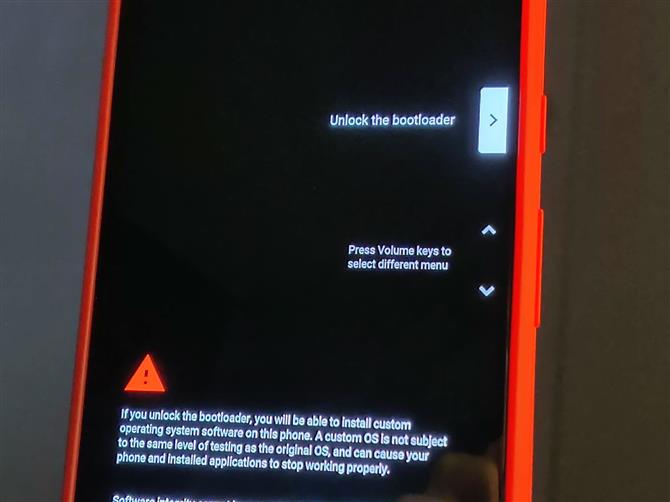
Langkah 2: Download Factory Images
Setelah bootloader dibuka dan siap digunakan, Anda perlu mengunduh Factory Images pabrik yang cocok dengan versi ponsel Anda. Dimulai dengan panduan ini, beta 4 adalah rilis terbaru dari Android 10 “Q”, tetapi periksa nomor build untuk verifikasi. Setelah Anda tahu versi mana yang Anda gunakan, buka komputer Anda untuk mengunduh versi yang cocok dengan model Pixel 3a Anda dari tautan di bawah ini ..
- Unduh Android 10 “Q” Factory Images dari Google
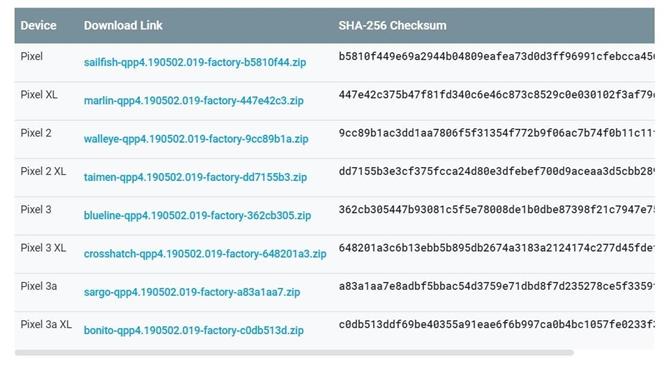
File-file ini berukuran cukup besar karena mengandung seluruh sistem operasi Pixel, jadi Anda mungkin harus menunggu beberapa menit untuk memuatnya. Untuk me-root Pixel 3a Anda di Android 10, Anda hanya perlu satu file spesifik dari paket untuk menyelesaikan proses.
Langkah 3: Ekstrak gambar boot
Setelah file gambar pabrik berhasil diunduh, Anda dapat mengekstrak arsip ke lokasi mana pun yang Anda pilih. Setelah ekstraksi pertama, Anda perlu menemukan satu-satunya file ZIP di folder yang dimulai dengan “gambar”, lalu ekstrak file ini di folder yang sama lagi untuk menampilkan konten lengkapnya.

Seperti yang disebutkan sebelumnya, Anda dapat mengabaikan semua file lain kecuali file yang bernama “boot.img”. Sekarang Anda perlu menghubungkan ponsel ke komputer menggunakan kabel USB untuk transfer data ..
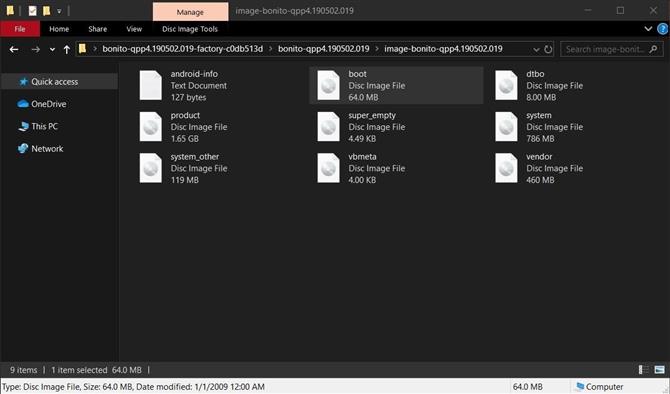
Setelah itu, Anda hanya perlu mengambil file boot image ini dan mentransfernya dari komputer Anda ke folder “Unduh” di ponsel Anda ..
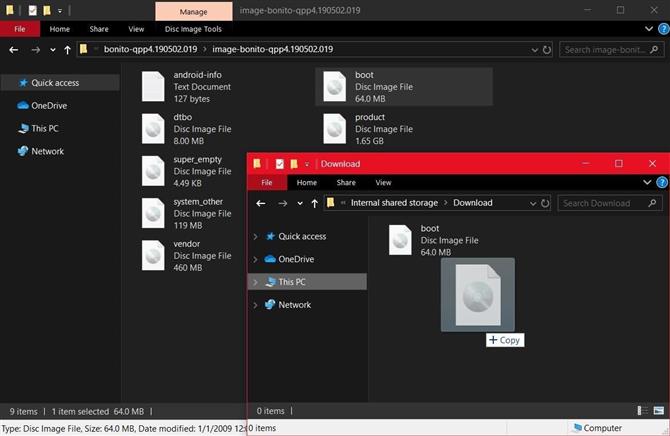
Langkah 4: Instal Canary Magisk Manager
Biasanya, pada titik ini Anda harus mengunduh versi standar Magisk Manager, tetapi Pixel 3a menghadirkan masalah tambahan dengan mengatur partisi logis di Android 10 “Q”. Dengan demikian, cara memproses root di sisi Magisk adalah untuk berubah untuk mematuhi set aturan sistem yang baru.
Anda saat ini akan menggunakan Magisk Canary build untuk melakukan root pada Pixel 3a Anda karena cara kerja Android 10. Ini berarti Anda akan menguji fitur terbaru dan terbaik yang sedang dipersiapkan Magisk untuk build stabil final. Unduh versi terbaru Canary dari tautan di bawah ini.
- Unduh Canary Magisk Manager (.apk)
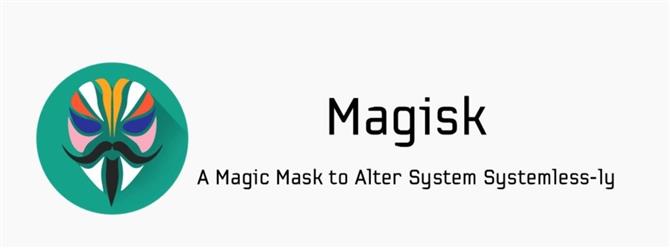
Setelah aplikasi diunduh ke ponsel Anda, ketuk notifikasi “Unduh selesai” atau “Buka” untuk memulai proses instalasi. Jika perlu, Anda mungkin perlu memberikan izin yang tepat kepada Chrome untuk mengunduh Magisk Manager. Cukup klik “Pengaturan”, lalu hidupkan sakelar “Izinkan dari sumber ini”. Klik panah kembali satu kali untuk kembali ke layar sebelumnya, lalu klik Instal.
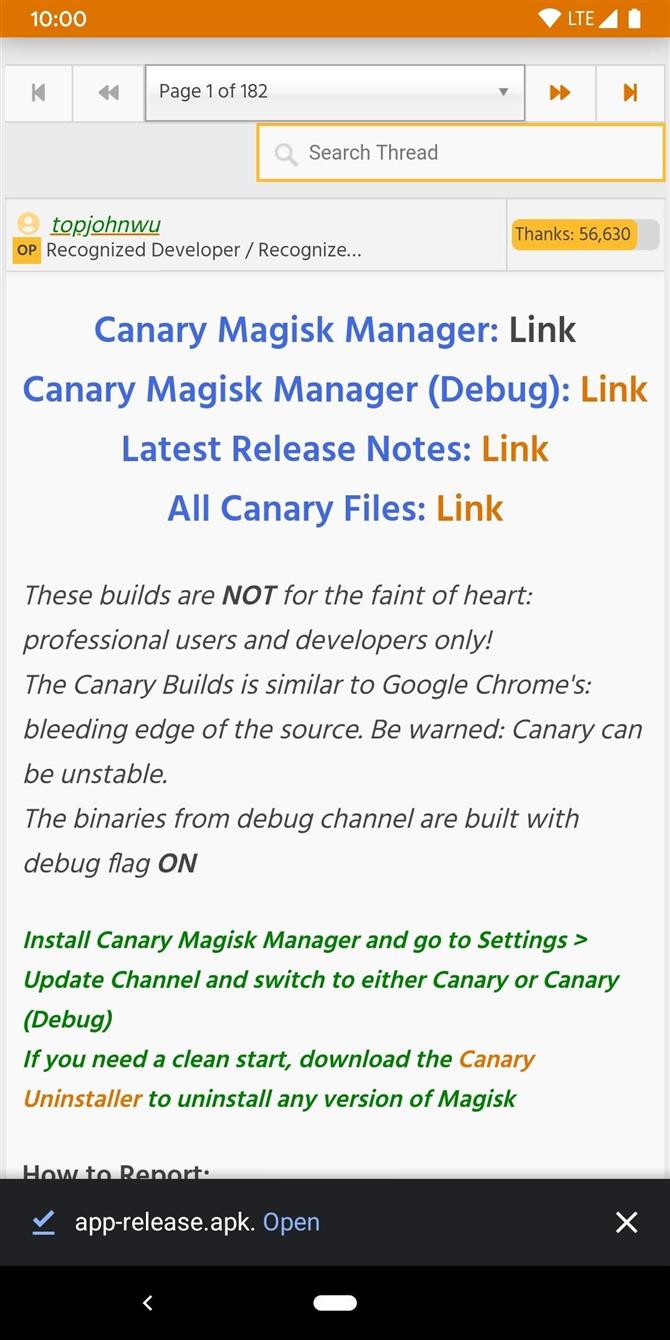
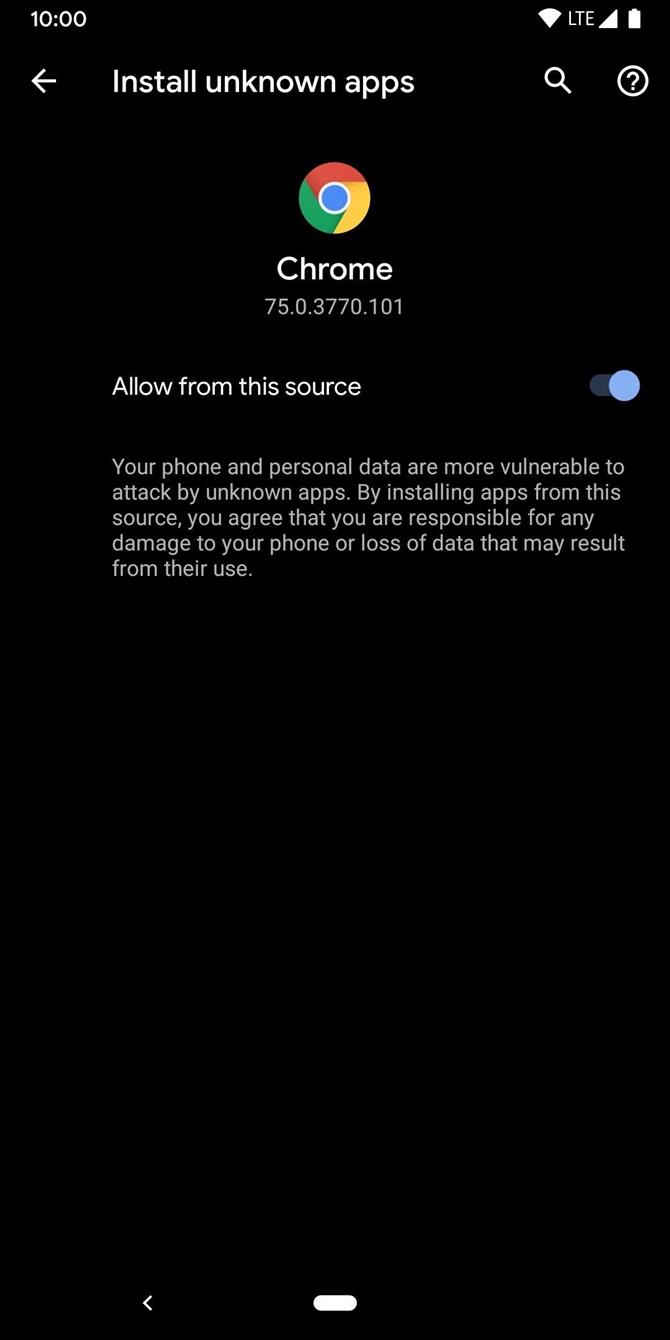
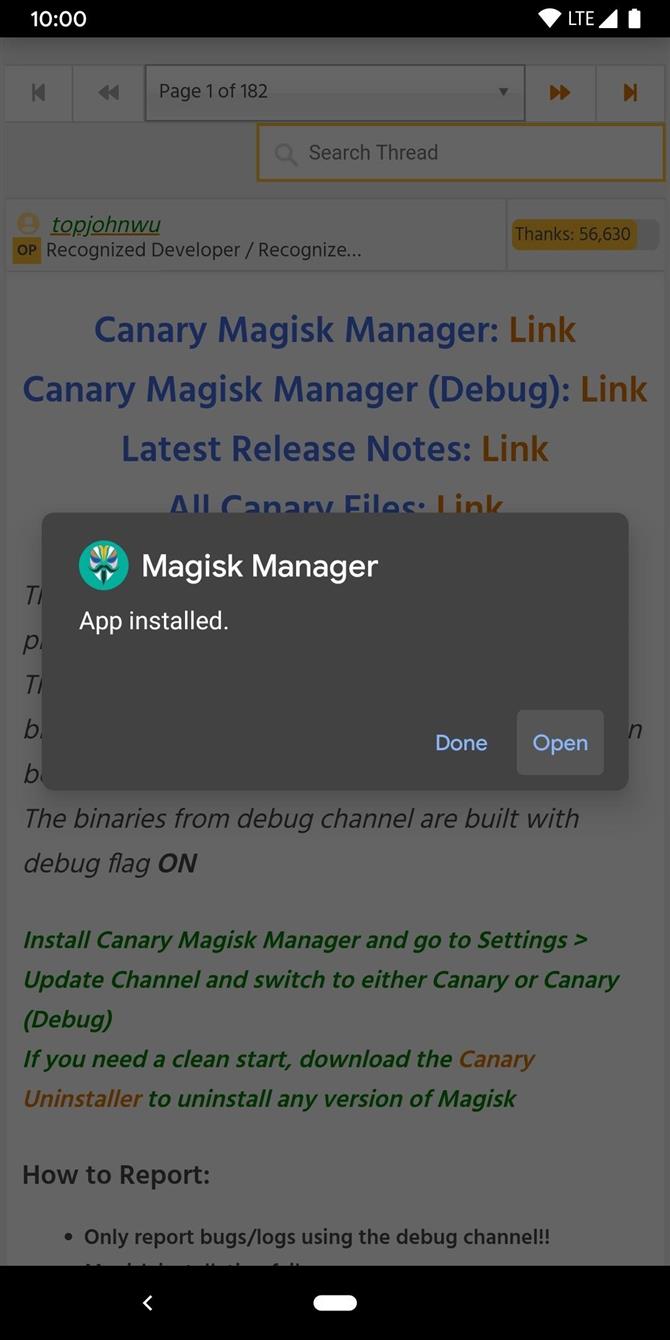
Dalam pengujian saya dengan builder Canary baru ini pada Android Q, saya tidak punya masalah melaporkan Pixel 3a XL sejauh ini. Setelah kemajuan yang cukup telah dibuat dengan metode root baru ini untuk Pixel 3a di Android Q, itu akan dikirim ke saluran publik yang stabil untuk semua orang.
Langkah 5: Ubah saluran pembaruan (jika perlu)
Ada dua versi build Canary yang berbeda, salah satunya adalah yang umum, dan yang lainnya adalah developer-centric. Buka aplikasi Magisk Manager di layar utama, ketuk ikon menu di sebelah kiri dan pergi ke “Pengaturan”. Klik “Perbarui Saluran”, lalu ubah ke “Canary” jika diinstal pada versi debug. Ini membantu memberikan pengalaman yang lebih stabil untuk rilis mendatang.
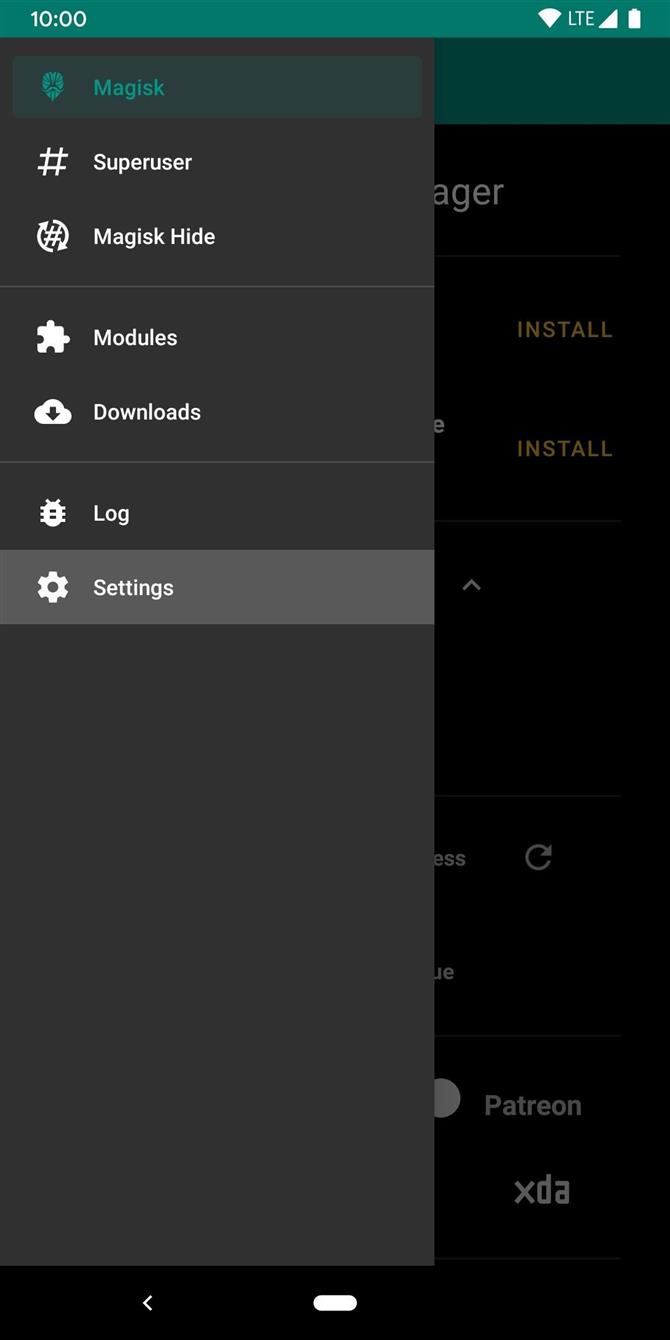

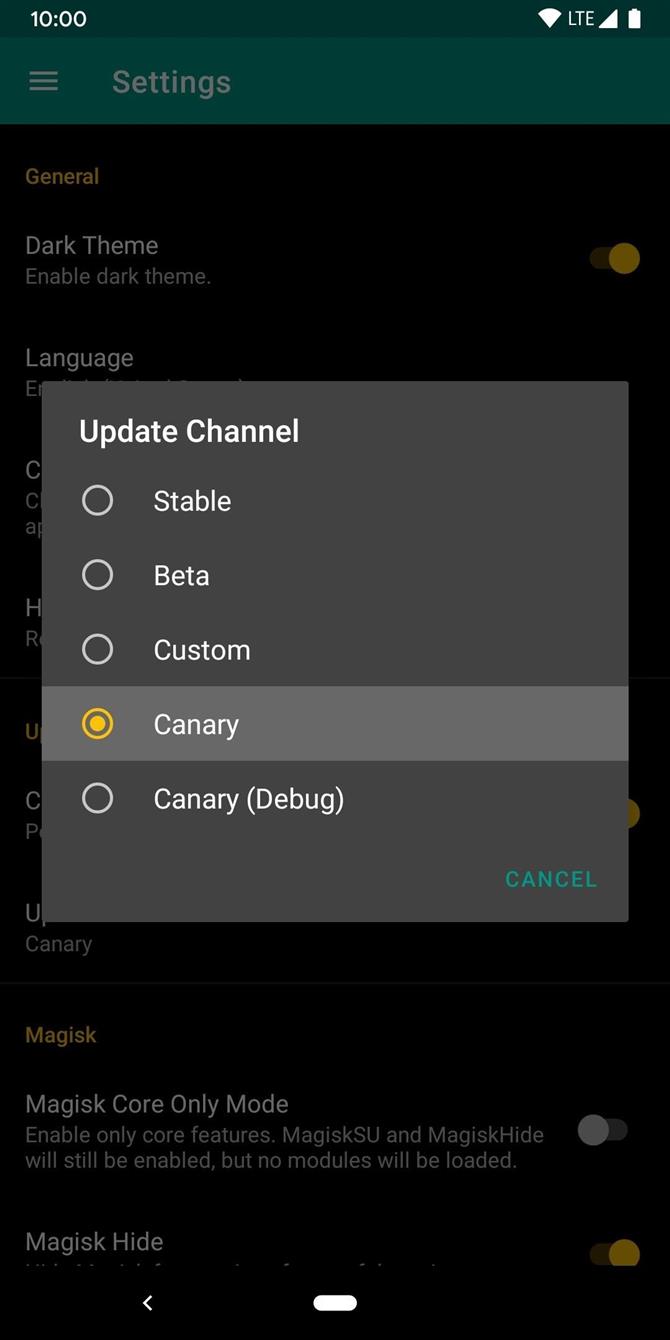
Langkah 6: menambal gambar boot
Di layar utama aplikasi Magisk Manager, klik Instal, lalu klik Instal lagi untuk membuka set opsi baru. Pilih “Pilih dan koreksi file” dari daftar, dan kemudian berikan izin media yang diperlukan dengan mengklik “Izinkan”.
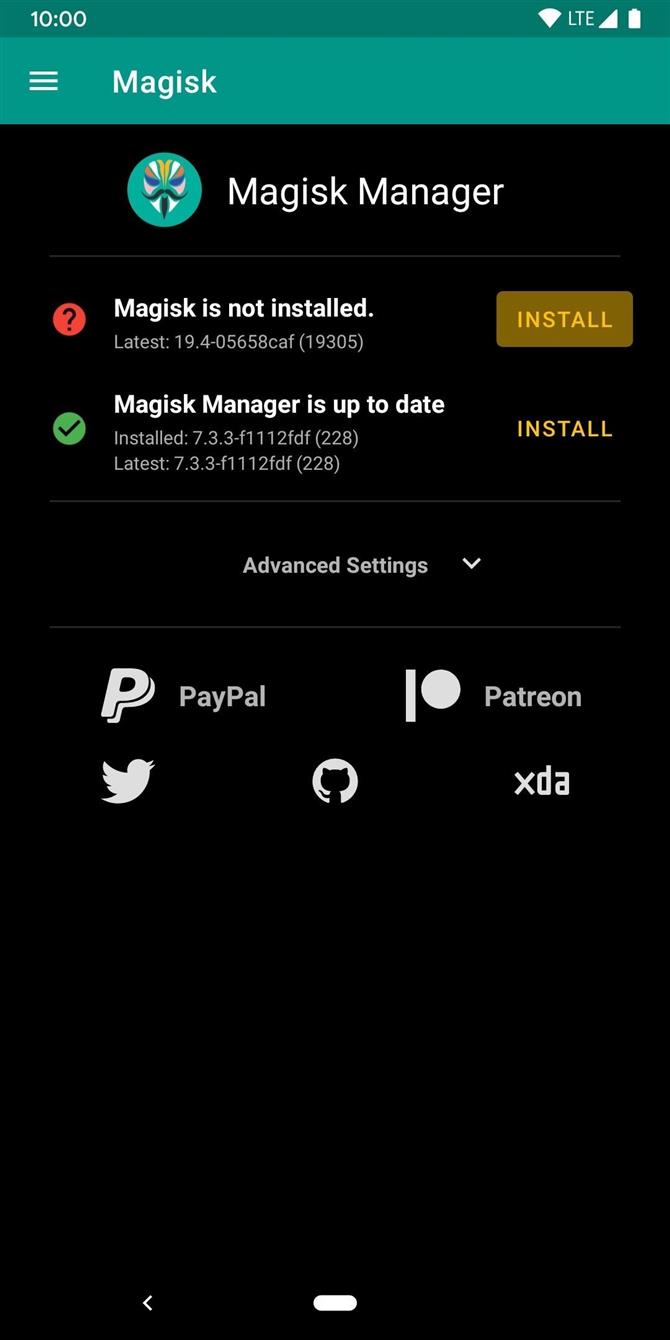
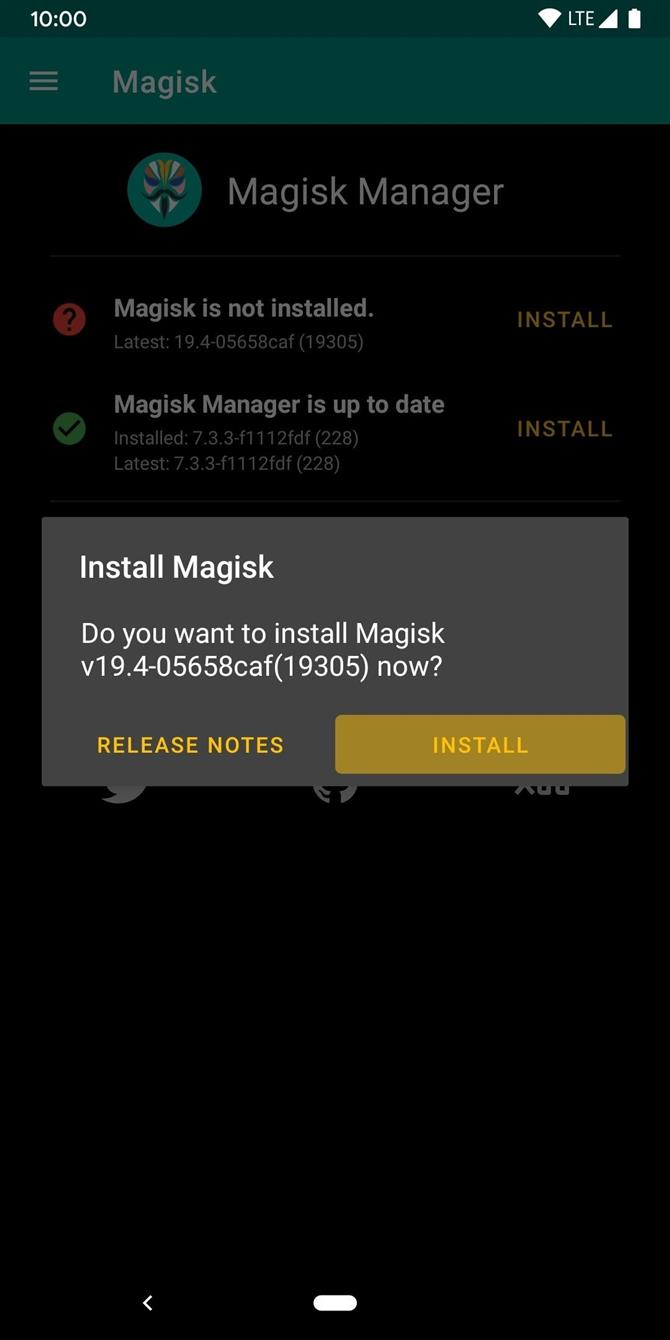
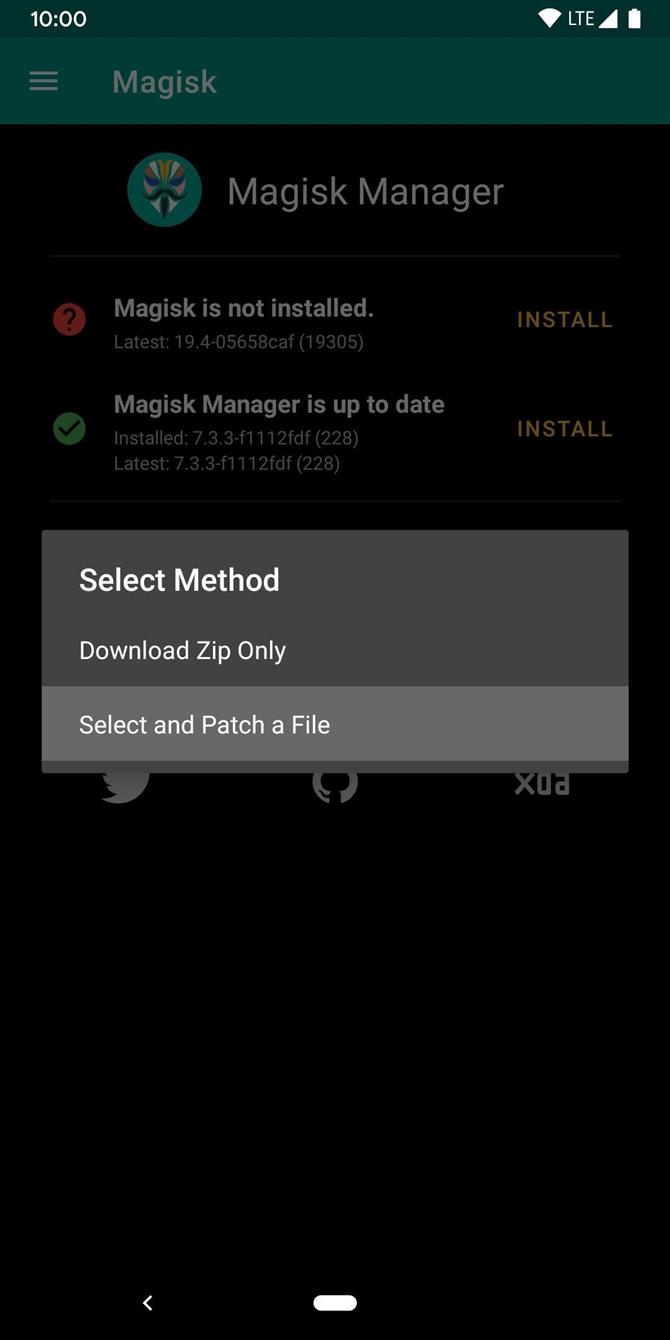
Dari pengelola file pop-up, Anda seharusnya sudah duduk di folder Unduhan secara default, dan secara otomatis akan mendeteksi file gambar unduhan yang Anda transfer sebelumnya. Sentuh file “boot.img” sekali, dan Magisk akan mulai memperbaikinya sekitar satu menit setelah itu. Setelah selesai, klik panah kembali untuk menyelesaikan proses.
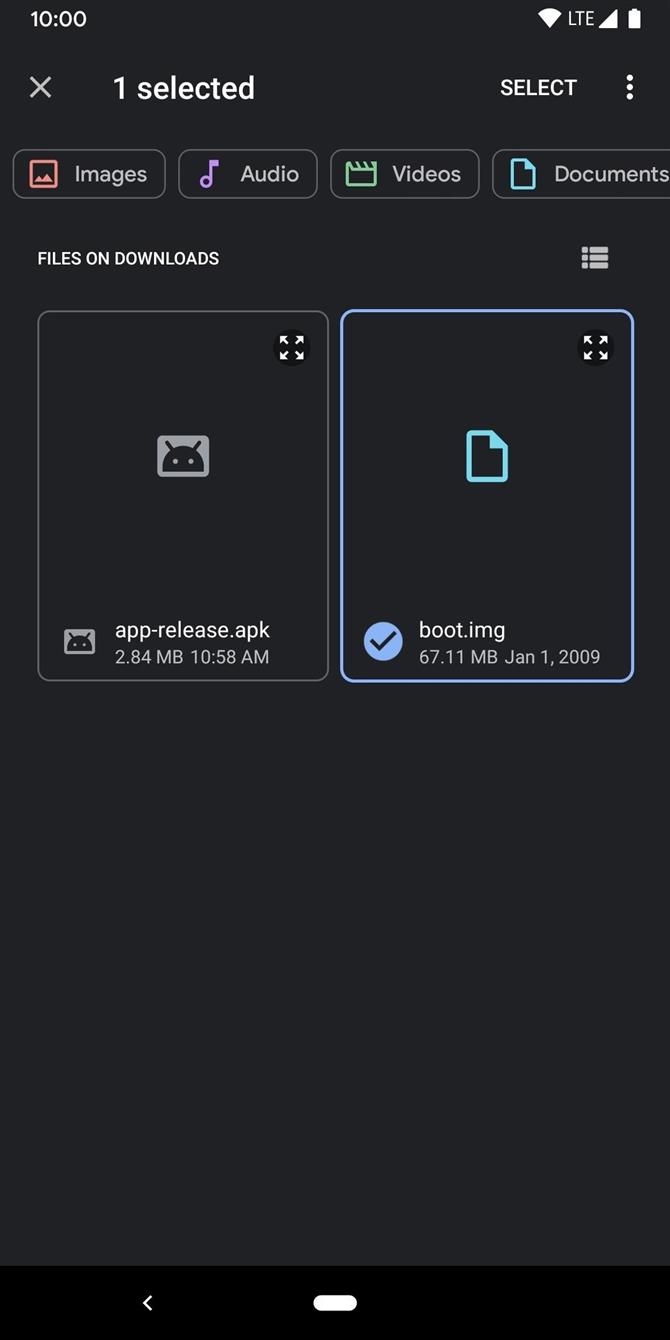
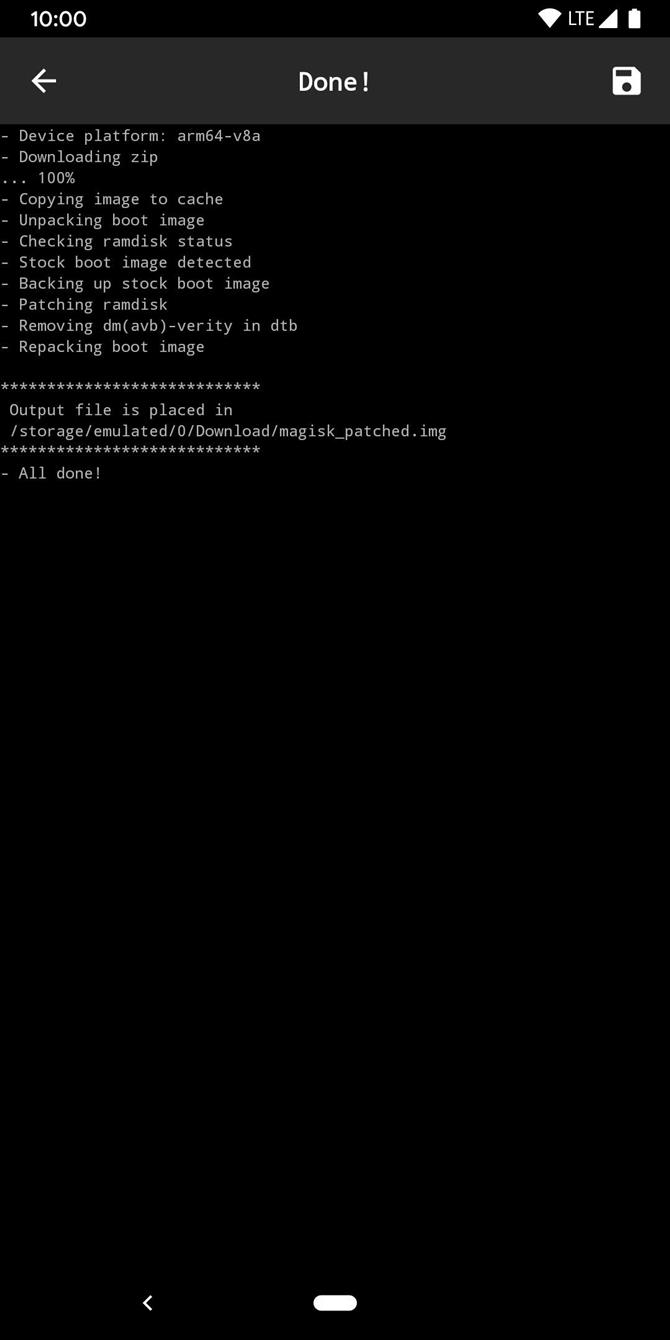
Langkah 7: Instal ADB & Fastboot di Komputer Anda
Sekarang Anda memiliki file gambar boot Magisk yang baru saja ditambal, Anda harus menggunakan perintah cepat untuk mengirimkannya ke partisi sistem telepon Anda. Dengan mengunduh Alat SDK Platform Google mandiri, Anda akan mendapatkan semua yang Anda butuhkan untuk mencapai ini tanpa kesulitan. Jika perlu, ikuti tautan di bawah untuk mengurus ini sebelum beralih ke manual.
Baca Juga: Cara Unlock Bootloader Realme 3
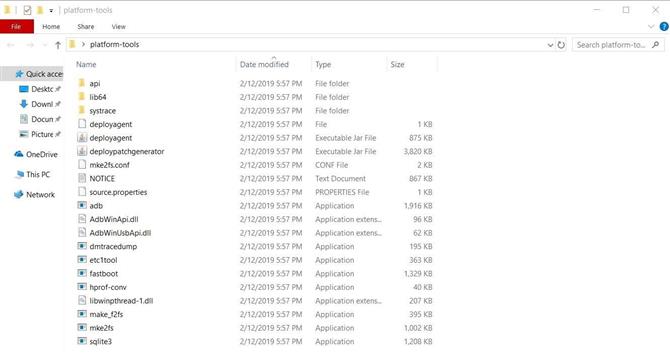
Langkah 8: pindahkan image boot yang benar ke komputer
Sekarang saatnya mengirim file gambar boot yang telah dipatenkan ini yang Anda terima dari Magisk ke folder platform-tools di komputer Anda. File tersebut harus berada di folder “Unduh” yang sama dengan file sumber, tetapi akan disebut “magisk_patched.img”. Anda dapat melangkah lebih jauh dan mentransfer file “boot.img” yang ditambal dan asli ke folder tools-tools Anda untuk penyimpanan yang aman ..
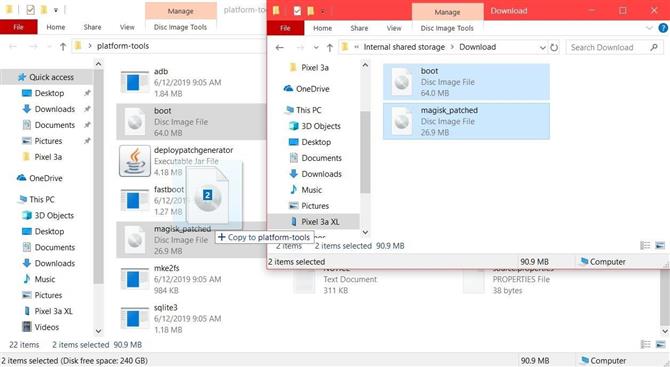
Langkah 9: boot dalam mode boot cepat
Sekarang Anda harus meletakkan ponsel dalam keadaan yang memungkinkannya untuk mendapatkan file boot image yang diperlukan untuk mendapatkan akses root. Keadaan ini disebut mode boot cepat, di mana ponsel dan komputer Anda berinteraksi satu sama lain menggunakan lingkungan baris perintah.
BACA JUGA: Cara Update Realme 3 Android Q Beta
Untuk masuk ke mode boot cepat, tekan dan tahan tombol daya, lalu tekan “Matikan” untuk benar-benar mematikan telepon. Setelah Anda memastikan telepon dimatikan, tahan tombol daya dan tombol volume turun secara bersamaan sampai menu utama mode boot cepat muncul. Setelah Anda melakukan sejauh ini, hubungkan ponsel ke komputer menggunakan kabel USB, dan kemudian tinggalkan ponsel seperti ini untuk bagian selanjutnya.
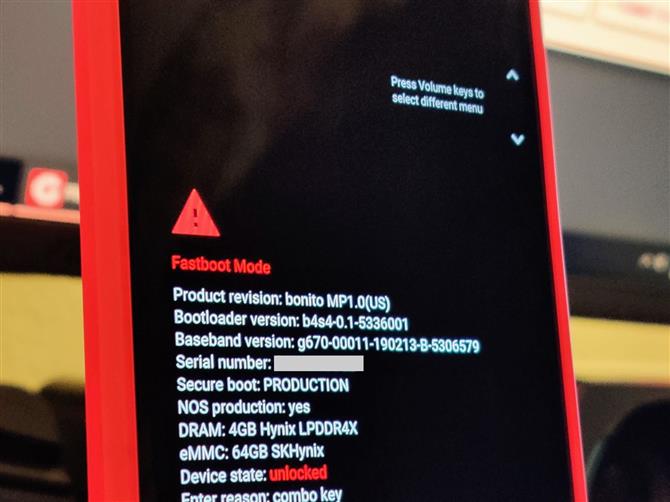
Langkah 10: Buka Jendela Prompt Perintah di Platform-Tools
Pada titik ini, ponsel Anda siap untuk menerima perintah Fastboot yang diperlukan, tetapi komputer Anda masih memiliki satu hal yang diperlukan sebelum Anda dapat melanjutkan. Anda perlu membuka jendela perintah di folder platform-tools agar dapat berkomunikasi dengan telepon Anda. Ini biasanya dilakukan dengan perintah seperti “cd C: \ Downloads \ platform-tools \” (ganti “Downloads” dengan lokasi folder sebenarnya dari platform tools Anda), tetapi jika Anda tidak yakin bagaimana melakukan ini, cukup gunakan manual yang ditautkan di bawah ini.
- Informasi Tambahan: Buka Perintah ADB atau Fastboot di Direktori Kanan
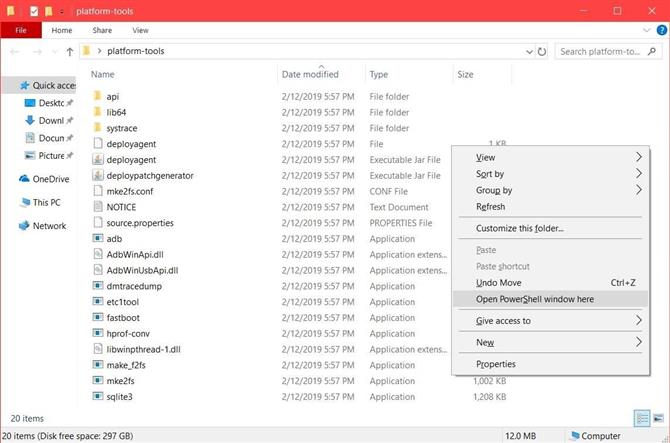
Langkah 11: tingkatkan gambar boot yang benar
Sekarang, akhirnya, saatnya untuk mengirim file boot image yang dimodifikasi ini yang Anda terima dari Magisk ke ponsel Anda. Mari kita perbaiki – ketikkan perintah berikut, lalu tekan Enter.
fastboot flash boot magisk_patched.img
Catatan Pengguna Mac, Linux, dan Windows PowerShell mungkin harus menambahkan periode dan garis miring sebelum memasukkan perintah ADB atau Fastboot (mis ./boot flash boot cepat magisk_patched.img).
Setelah instalasi gambar boot yang ditambal selesai, masukkan perintah berikut dan tekan Enter.
reboot fastboot
Perintah ini akan mengatakan bahwa ponsel Anda akan reboot secara otomatis untuk Anda tanpa menyentuhnya. Ini berarti Anda tidak perlu menggunakan tombol volume di ponsel untuk mem-boot ulang perangkat secara manual dari mode boot cepat – kecuali, tentu saja, Anda ingin melakukannya dengan cara itu, tentu saja.
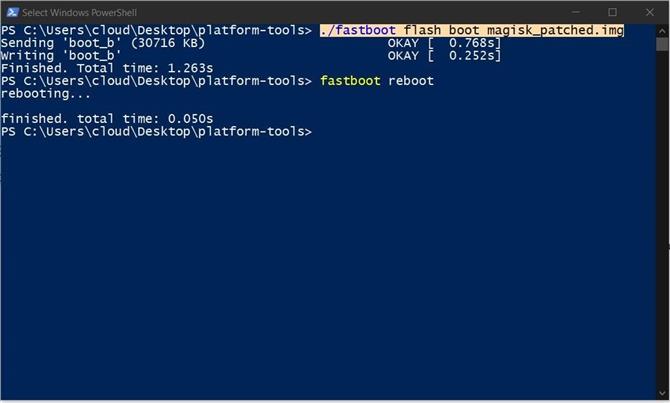
Langkah 12: Periksa Status Root & SafetyNet
Setelah me-reboot, buka aplikasi Magisk Manager, lalu pastikan kedua tanda centang hijau aktif untuk platform Magisk itu sendiri dan aplikasi. Jika tidak diverifikasi, perbarui keduanya sebagaimana diperlukan. Untuk berjaga-jaga, klik panah “Klik untuk memulai Uji SafetyNet” untuk memastikan Anda telah lulus Uji Google SafetyNet. Semuanya sudah siap! Pixel 3a Anda sekarang telah sepenuhnya di-rooting di Android versi terbaru!
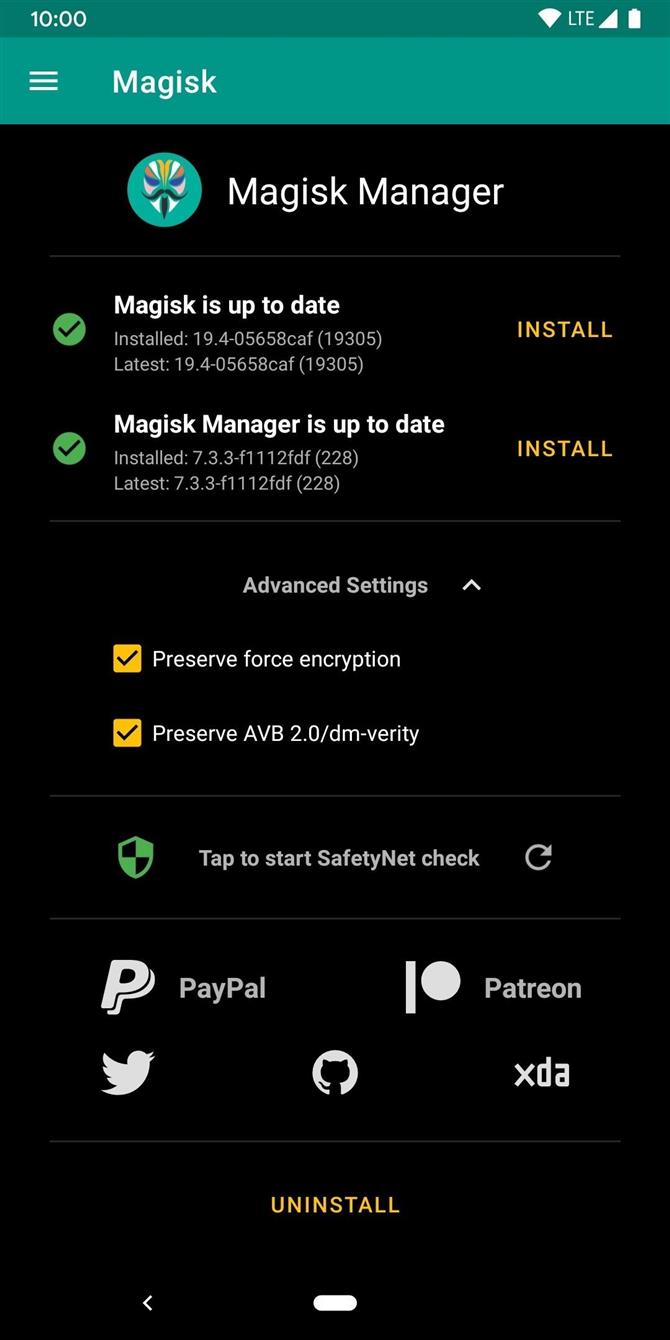
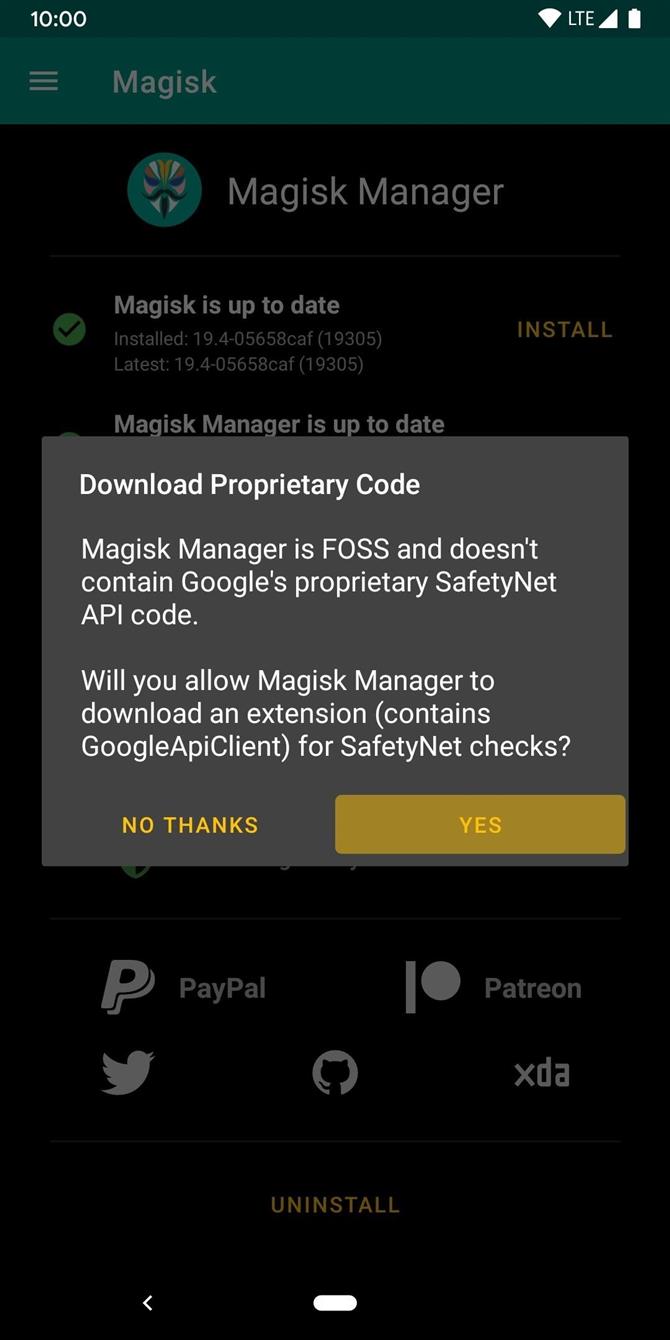
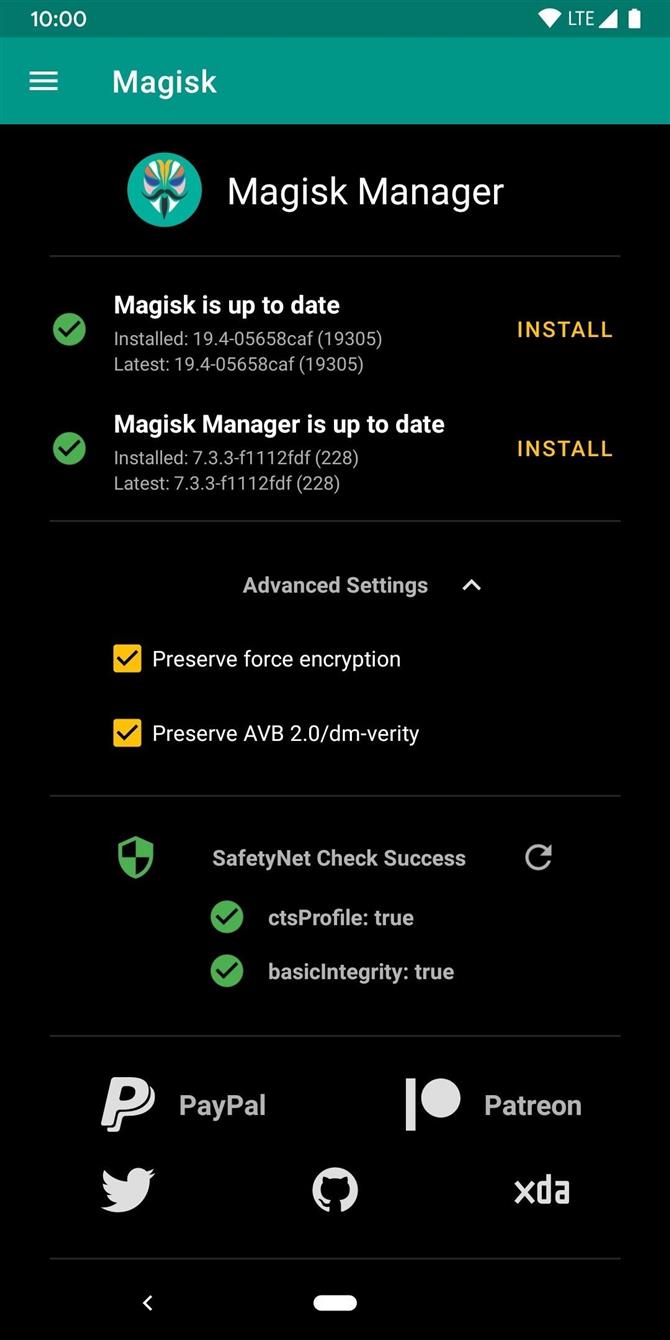
Akhir Kata
Buka Magisk Canary baru sekarang memiliki apa yang disebut dukungan sistem-sebagai-root, yang akan membantu mendeteksi root lebih jauh dari sebelumnya. Menggabungkan ini dengan partisi logis baru juga dapat memungkinkan pembaruan tanpa terhalang ke sistem OTA sebagai pengguna root, yang akan menjadi sesuatu yang tidak pernah terjadi. Ini mungkin pembaruan Magisk yang paling penting dalam waktu yang lama! Mari kita lihat apa yang menyebabkan hal ini.
Memperbaiki file gambar boot secara manual adalah jalan yang panjang ketika Anda tidak dapat menggunakan TWRP untuk menginstal Magisk melalui lingkungan pemulihan. Mengingat bahwa Android Q berbeda dari Pixel 3a, cara kuno adalah satu-satunya cara untuk mencapai akses root saat ini. Sampai TWRP menerima rilis resmi untuk Android Q, inilah yang perlu Anda lakukan.
Dukungan TWRP untuk Android 10 “Q”
Selalu ada masalah dengan versi Android yang diperbarui, atau ketika hal-hal berubah dengan ponsel baru, seperti partisi logis Pixel 3a. Ketika sampai pada akses root dan TWRP, ini adalah proses khusus, tetapi itu akan terjadi tanpa keraguan. Rilis final untuk Android Q akan dirilis tidak lebih awal dari Agustus. Ketika TWRP tersedia untuk Android Q, saya akan memperbarui manual yang sesuai.
